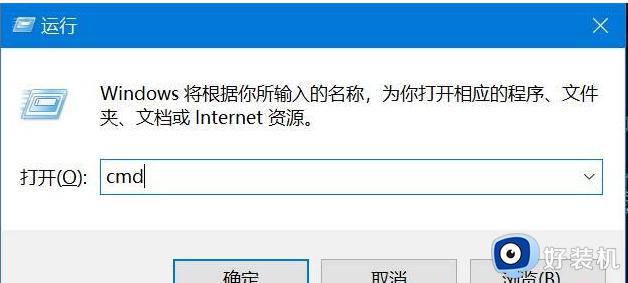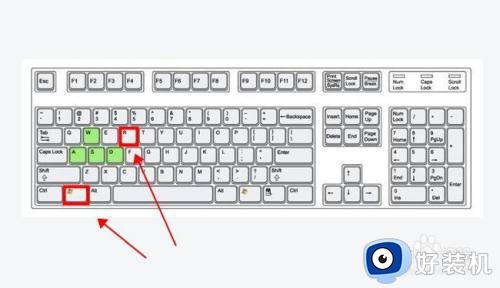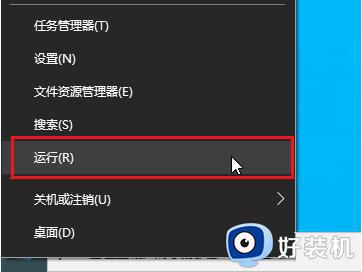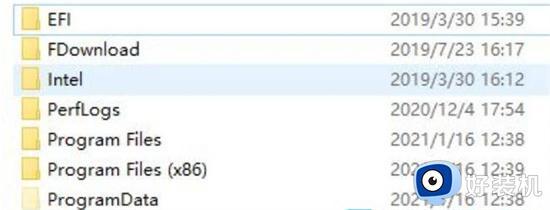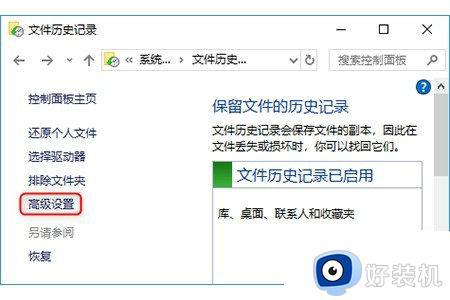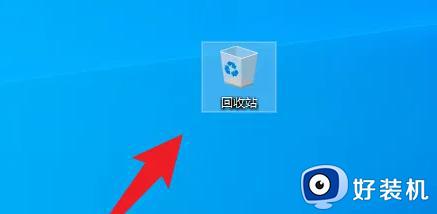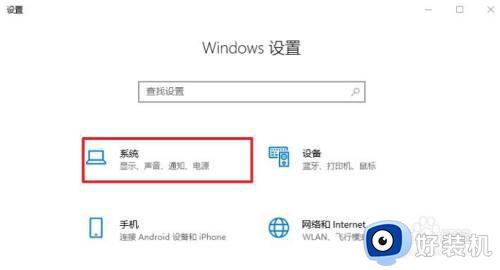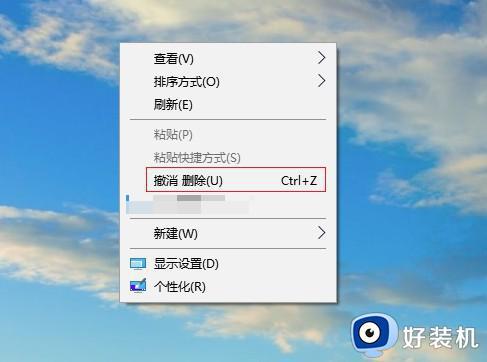win10如何删除windows.edb文件 win10系统windows.edb文件怎么删除
在win10镜像系统中,windows.edb是一个微软系统中搜索服务数据库文件,当用户在长时间使用搜索功能时,往往造成win10系统中windows.edb文件占用大量的磁盘空间,因此需要定时进行内存的清理,可是win10如何删除windows.edb文件呢?今天小编就来告诉大家win10系统windows.edb文件删除操作方法。
推荐下载:win10 64位镜像
具体方法:
步骤1:在任务管理器中终止SearchIndexer.exe
--按Ctrl + Alt + Delete并打开任务管理器。
--任务管理器打开后,单击“进程”选项卡
--选择SearchIndexer.exe进程,然后单击Stop。
终止搜索过程后,继续删除Windows .edb文件。
步骤2:删除Windows.edb文件
--转到“运行”程序中的“开始”》“运行”》“键入services.msc”,然后单击“Enter”。
--在“服务”窗口中,导航到Windows搜索服务。
--双击它以打开其对话框。 停止服务。
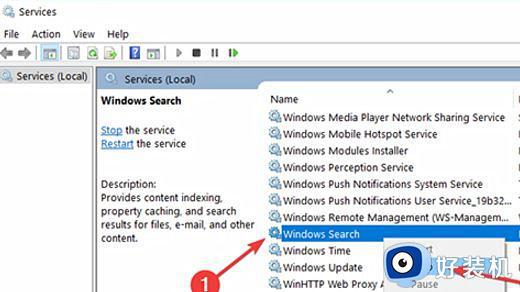
--现在,右键单击Windows.edb文件夹并将其删除。
步骤3:重建索引
虽然,删除Windows.edb文件可以解决Windows.edb文件巨大的windows 10问题。 但之后,运行搜索可能会更慢,因此,您需要重建索引。
请按照以下步骤重建索引:
--转到“开始”》“控制面板”》“索引选项”。
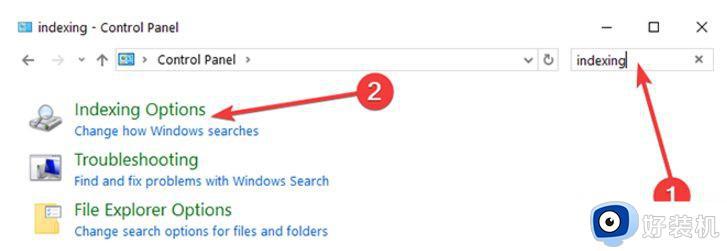
--单击“高级”,然后在“索引设置”选项卡上选择“重建”。
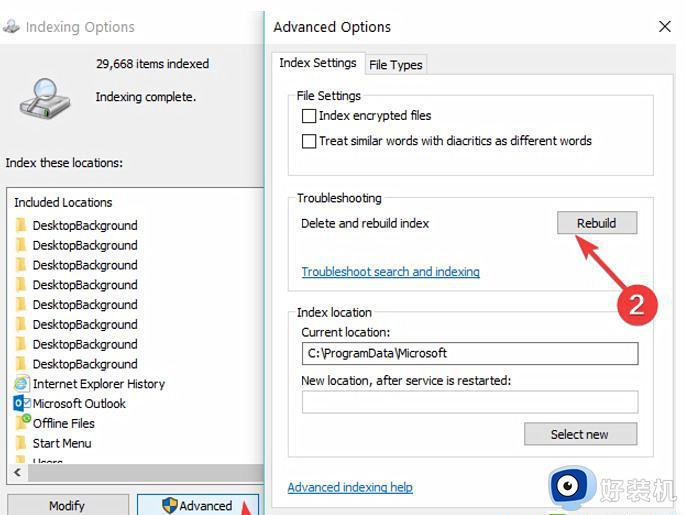
--单击“确定”以确认。
以上就是小编带来的win10系统windows.edb文件删除操作方法了,还有不懂得用户就可以根据小编的方法来操作吧,希望能够帮助到大家。